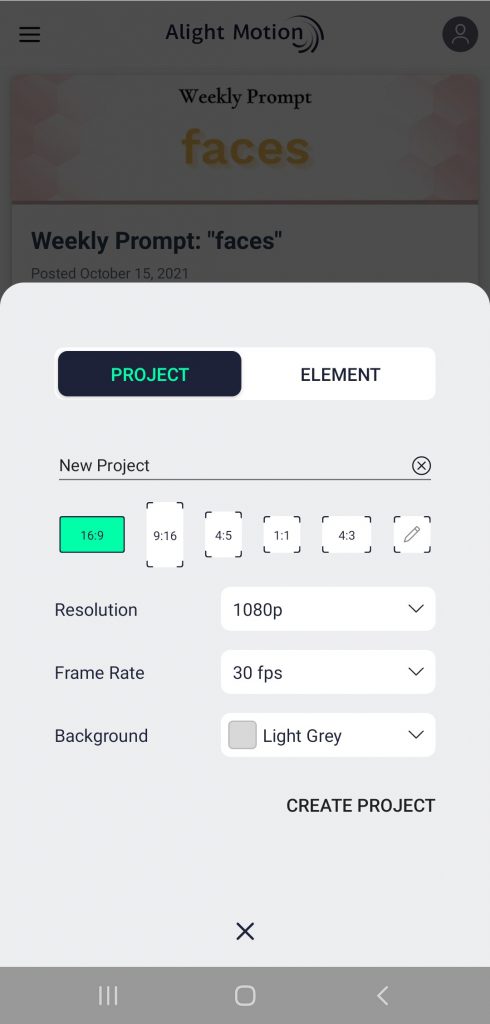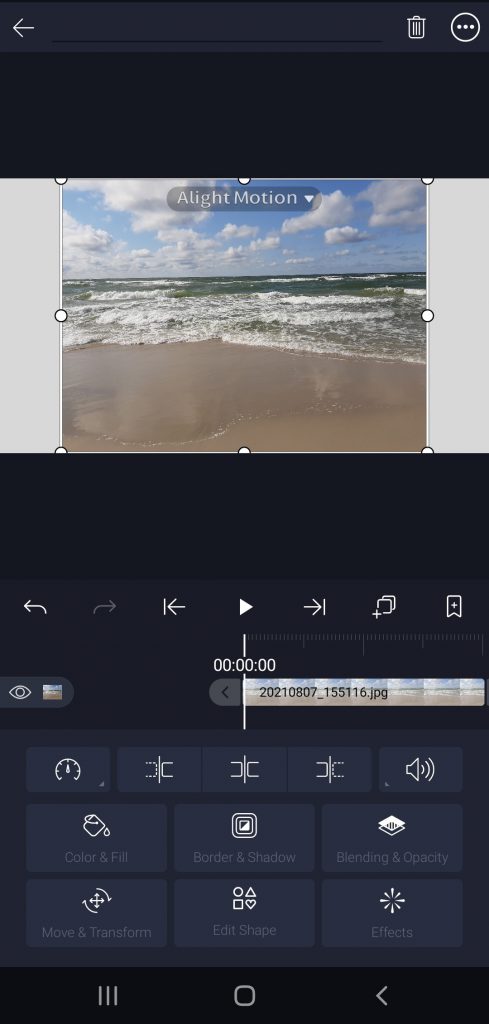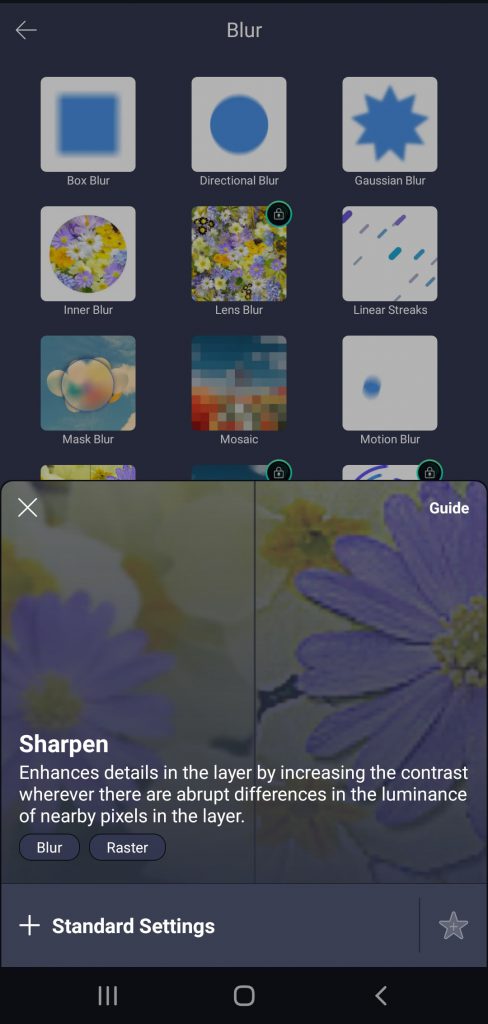Videos sehen nicht immer makellos aus, besonders wenn sie mit einem Smartphone und ohne zusätzliche Ausrüstung aufgenommen werden. Jede plötzliche Handbewegung kann dazu führen, dass die Clips verschwommen werden. Möchten Sie das unscharfe Video klarer machen? Dieser Artikel ist für Sie.
Bitte beachten Sie, dass es in unserem Beitrag nicht um Farbkorrektur geht. Wenn Sie dunkle Videos heller und klarer machen möchten, lesen Sie diese Anleitung.
Inhalt
Was sind verschwommene Videos und wie kann man Verschwommenheit vermeiden?
Unter Verschwommenheit verstehen wir den Prozess, wenn einige Teile eines Videos unscharf sind und daher kaum sichtbar werden. Dazu können unerwartete und schnelle Handbewegungen führen, aber auch geht es darum, wenn ein Clip ohne die richtige Ausrüstung aufgenommen wird.
Manchmal müssen Sie ein unscharfes Video nicht korrigieren und können sogar den Tilt-Shift-Effekt in Bearbeitungssoftware anwenden, um Unschärfen zu erreichen. Dies ist in der Regel nützlich, wenn Sie einen bestimmten Teil eines Videos betonen, Makroaufnahmen machen oder einige vertrauliche Informationen in einem Clip ausblenden möchten, z. B. Autokennzeichen, Kennwörter in Software-Anleitungen usw.
In diesem Beitrag möchten wir jedoch erfahren, wie man ein Video bearbeitet, um es klarer zu machen. Diese grundlegende Tipps helfen Ihnen dabei, einen Clip aufzunehmen, der wahrscheinlich nicht sogar bearbeitet werden muss.
Den Fokus überprüfen. Kalibrieren Sie Ihr Objektiv, und stellen Sie sicher, dass der Autofokus so funktioniert, wie Sie brauchen. Richten Sie die Kamera auf die Objekte oder Personen, die Sie aufnehmen möchten, und warten Sie einige Sekunden, bis sie bereit ist. Wenn Sie ein klares Bild ohne unscharfe Elemente sehen, hat die Kamera den Fokus eingestellt.
Zusätzliche Ausrüstung verwenden. Objektive für die Landschaftsfotografie erhöhen die Gesamtqualität Ihres Clips, mit Stativen vermeiden Sie verwackelte Videos, eine gute Beleuchtung erleichtert die Kalibrierung. Mit dieser Ausrüstung benötigen Ihre Clips danach weniger Bearbeitung.
Videos an gut beleuchteten Orten aufnehmen. Zu viel Licht oder Dunkelheit führen zu einem inkorrekten Farbausgleich und zu unscharfen Teilen in Clips. Finden Sie einen guten Ort, wo Sie Videos aufnehmen können.
Hohe Auflösung aktivieren. Stellen Sie sicher, dass Ihre Kamera standardmäßig keine Einstellungen mit niedrigerer Auflösung verwendet. Konfigurieren Sie die Auflösung, um die Videoqualität zu verbessern.
Objektiv reinigen. Der offensichtlichste, aber immer nützliche Tipp ist, bei der Hygiene gewissenhaft zu sein, auch wenn es um Kameras geht. Reinigen Sie Ihr Objektiv mit einem speziellen Feuchttuch, um Unschärfen zu vermeiden.
Aber was, wenn Sie bereits ein schönes Video gemacht haben und es noch Verschwommenheit enthält? Wie kann man ein verschwommenes Video klarer machen? Es gibt Apps, um es auf iPhone und Android-Smartphones, Mac und Windows-Computern zu tun.
Verschwommene Videos auf Android klarer machen
Über 70% der mobilen Geräte weltweit verfügen über Android als Betriebssystem. Daher werden viele Videos auf Smartphones von bekannten Anbietern wie Samsung, Huawei, Xiaomi usw. aufgenommen. Benutzer können zwischen vielen Apps von Drittanbietern wählen, um unscharfe Clips auf Android zu verbessern.
So funktioniert es in Alight Motion – Video- und Animationseditor.
Schritt 1. Öffnen Sie die App und tippen Sie auf das Plus-Symbol, um ein neues Projekt zu starten.
Wählen Sie die gewünschte Auflösung, Bildrate und den Hintergrund für Ihr Projekt aus.
Schritt 2. Tippen Sie auf das Plus-Symbol in der linken unteren Ecke und wechseln Sie zu Bild und Video (Image & Video), um einen Clip hochzuladen.
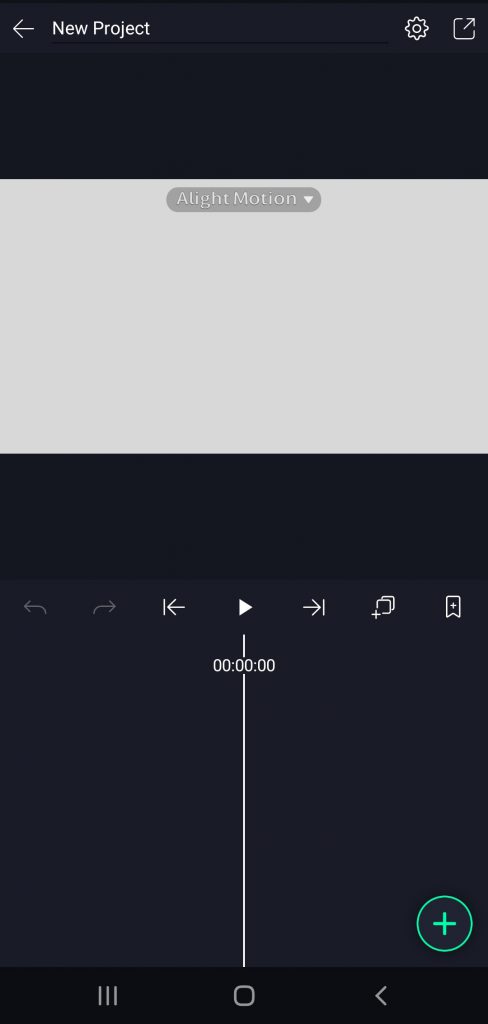
Schritt 3. Tippen Sie auf Effekte -> Effekt hinzufügen -> Weichzeichnen (Blur) und wählen Sie Schärfen (Sharpen).
Verwenden Sie die Standardeinstellungen für den Effekt.
Schritt 4. Regulieren Sie die Stärke und den Radius des Schärfens, indem Sie die entsprechenden Schieberegler bewegen.
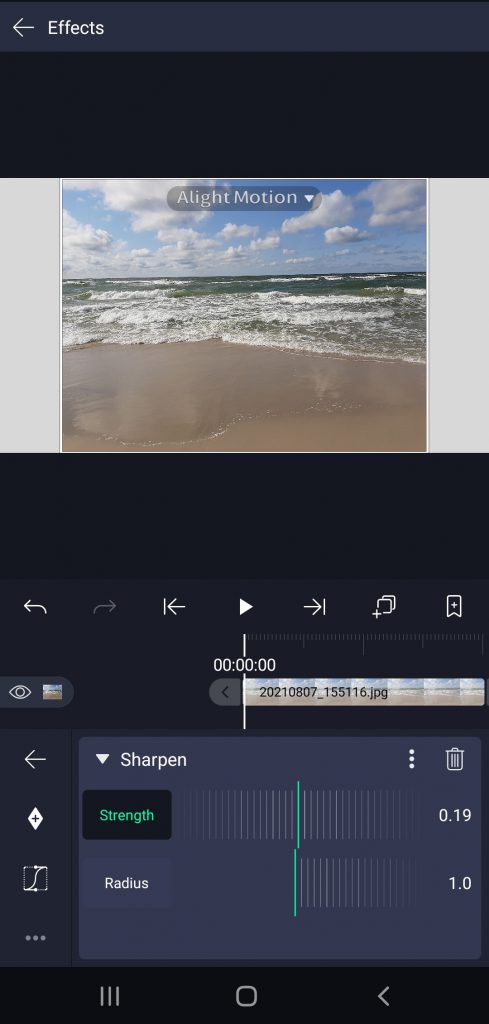
Google Play bietet viele alternative Apps von Drittanbietern, um Videos auf Android von verschiedenen Versionen klarer zu machen. Sie können den Clip auch von Ihrem Android-Smartphone auf Windows- und Mac-Computer übertragen, um ihn in gängigen Bearbeitungslösungen zu bearbeiten.
Video auf dem iPhone/iPad deutlicher machen
Im Internet gibt es genügend Forum-Diskussionen, in denen die Leute fragen, wie man ein verschwommenes Video auf dem iPhone klarer machen kann. Leider gibt es kein natives Tool für Verbesserung verschwommener Clips für iOS-Geräte in iMovie.
Aber Sie können Apps von Drittanbietern verwenden, um einen unscharfen Clip klarer zu machen, wie z. B. InShot Video Editor.
Schritt 1. Öffnen Sie die App und laden Sie eine Datei hoch.
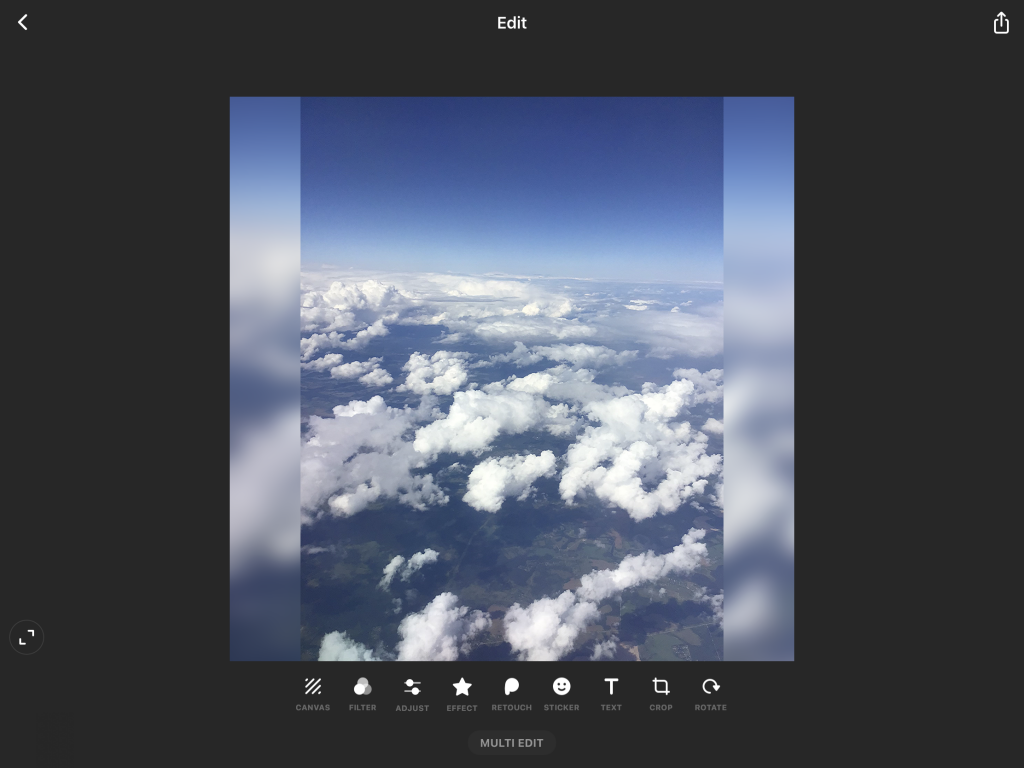
Schritt 2. Tippen Sie auf Anpassen (Adjust), um die gesamte Auswahl an verfügbaren Effekten anzuzeigen.
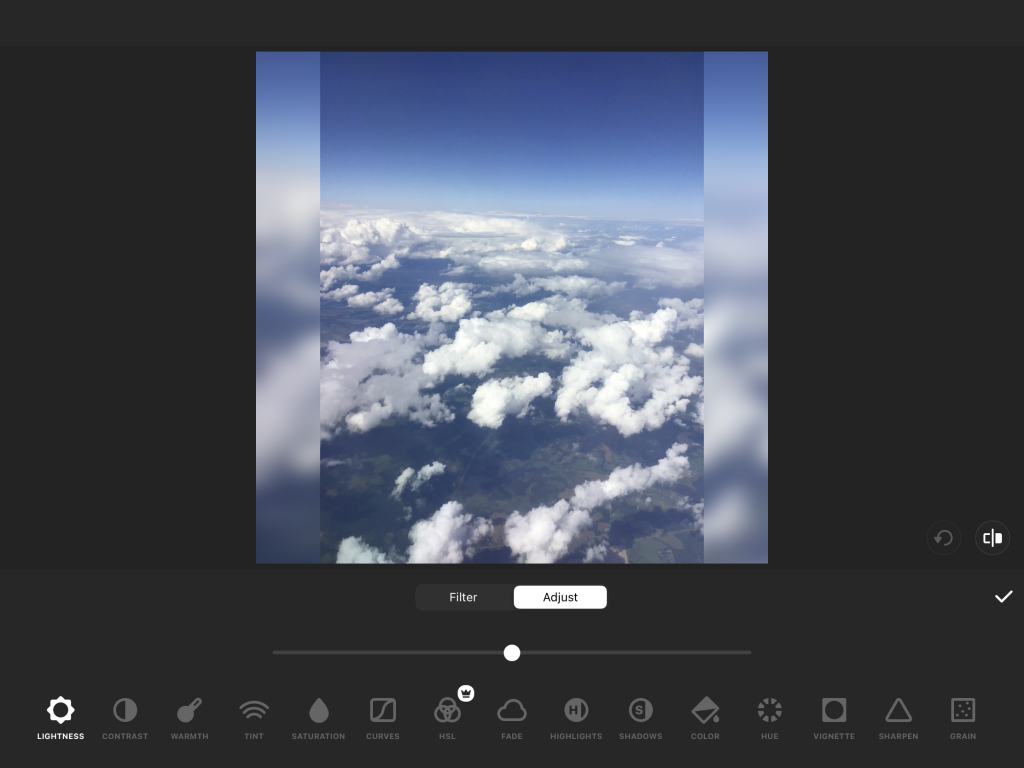
Schritt 3. Wählen Sie Schärfen (Sharpen) aus.
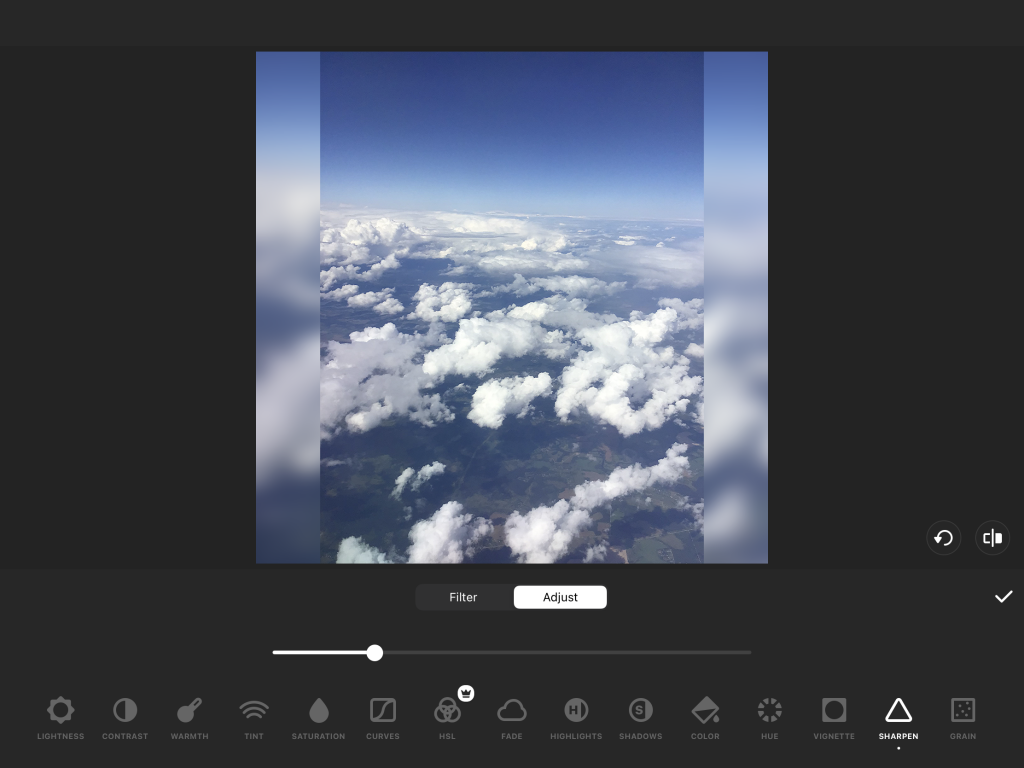
Schritt 4. Regulieren Sie die Intensität des Effekts.
Haben Sie eine Desktop-Lösung für die Videobearbeitung? Übertragen Sie den Clip auf Ihren Windows- oder Mac-Computer, um ihn zu bearbeiten und klarer zu machen.
Verschwommenes Video auf dem Mac klarer machen
Das mag seltsam klingen, aber derzeit iMovie für Mac hat auch kein Tool für Verbesserung unscharfer Videos. Sie können jedoch Software von Drittanbietern mit solchen Tools installieren.
Eine der besten Optionen ist Adobe Premiere Pro. Hier können Sie ein unscharfer Clip klarer auf Mac in ein paar Minuten machen!
Schritt 1. Öffnen Sie Premiere Pro und laden Sie eine Datei hoch.
Schritt 2. Öffnen Sie die Registerkarte Effekte in der linken unteren Ecke des Bildschirms. Öffnen Sie Videoeffekte -> Weichzeichnen (Blur & Sharpen) -> Schärfen (Sharpen).
Schritt 3. Ziehen Sie den Effekt auf die Zeitachse.
In dieser ausführlichen Anleitung von Phil Ebiner erfahren Sie, wie Sie Videos auf dem Mac ohne iMovie klarer machen können.
Adobe bietet eine große Multimedia-Suite, aber Sie können Premiere Pro auch separat für 20.99 USD pro Monat erwerben. Die Lösung wird bei der Filmproduktion in internationalen Studios eingesetzt, ist aber kaum für jemanden erschwinglich, der nur ein verschwommenes Video klarer machen möchte.
Verschwommenes Video unter Windows klarer machen
Viele beliebte Multimedia-Bearbeitungssuiten für Windows 11 und frühere Versionen ermöglichen es Ihnen, unscharfe Videos durch Schärfen klar zu machen. So funktioniert es in AVS Video Editor.
Schritt 1. Öffnen Sie AVS Video Editor, laden Sie ein Video hoch und setzen Sie es auf der Zeitachse.
Schritt 2. Öffnen Sie „Effekte“ und wählen Sie „Schärfen“ aus. Fügen Sie den Effekt zur entsprechenden Zeile hinzu.
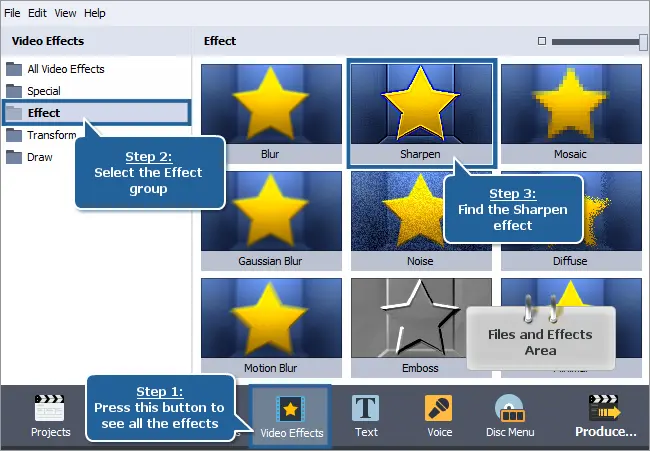
Schritt 3. Verschieben oder erweitern Sie die Leiste des Effekts, um den Anwendungsbereich und die Dauer zu ändern.
So sieht das Bild vor und nach dem Schärfen aus.
Schritt 4. Klicken Sie mit der rechten Maustaste auf den Effekt und wählen Sie „Effekt bearbeiten“. Regulieren Sie die Größe und Intensität des Schärfens mit den entsprechenden Schiebereglern.

Erhalten Sie heute AVS Video Editor, um verschwommene Videos unter Windows 11 und früheren Versionen klarer zu machen!
AVS Video Editor ist eine der besten Bearbeitungssoftware für Windows 7, 8, 10 und 11. Die App wird auch von früheren Versionen von Windows XP und Vista unterstützt.
Fazit
Jetzt wissen Sie, wie Sie verschwommene Videos auf einem Mobilgerät und Computer verbessern können. In nützlichen Links finden Sie viele andere Tipps für tolle Clips.
Nützliche Links
Videos auf PC und Mac vergrößern (auf Englisch). Beitrag lesen
Videos online, auf Windows, Mac und mobilen Geräten verlangsamen. Beitrag lesen
Clips in AVS Video Editor verbessern (auf Englisch). Beitrag lesen
Tipps zum Erstellen von spektakulären Videos. Beitrag lesen
Das neueste Update der AVS4YOU-Software. Herunterladen